
Inhoudsopgave:
- Stap 1: Benodigd gereedschap
- Stap 2: Verwijder de PCB van de Zwitserse zakmesmodule
- Stap 3: Open de Firefly
- Stap 4: Let op het verschil in grootte van de geheugenprintplaten
- Stap 5: De PCB op maat archiveren
- Stap 6: Controleer uw werk en de Memory Stick
- Stap 7: Verwijder de tabs van de messenkoffer
- Stap 8: Plaats Firefly-printplaat
- Auteur John Day [email protected].
- Public 2024-01-30 11:19.
- Laatst gewijzigd 2025-01-23 15:02.

In deze instructable zal ik de stappen laten zien die nodig zijn om de bestaande USB-flashgeheugen-PCB van een Victorinox Securelock "Swiss Army Knife" Memory Stick te verwijderen en deze te vervangen door een USB-geheugenstick-PCB met grotere capaciteit (hier gebruik ik een Lexar 2GB Firefly die ongeveer $ 25)
Achtergrond: Ik heb mijn hele leven nog nooit een zakmes gedragen totdat ik 3 jaar geleden de "geek's-versie" als kerstcadeau kreeg van een vriend. Het is een Victorinox Securelock USB Memory Stick zakmes van 512 MB. Sinds ik het heb ontvangen, zit het elke dag in mijn zak en is het onmisbaar geworden. Met het verstrijken van de tijd ben ik de 512MB ontgroeid en heb ik nu ook een 2GB stick bij me. Om mijn zaklast te verlichten, heb ik nagedacht over het upgraden van de Samsung Flash-chip op de PCB, maar helaas kan de OTi2168-controllerchip alleen chips tot 4 gigbits (512 MB) ondersteunen. Ik heb het idee een tijdje op tafel gelegd totdat ik onlangs een Lexar 2GB Firefly kreeg. Nieuwsgierigheid kreeg de overhand en ik opende de koffer. De rest, zoals ze zeggen, is een instructable. (of zoiets)
Stap 1: Benodigd gereedschap

Gereedschap dat je nodig hebt
Stap 2: Verwijder de PCB van de Zwitserse zakmesmodule


Haal de geheugenstick uit het mes. De PCB (printplaat) wordt in de behuizing gehouden met twee lipjes die in de gaten op de USB-connector passen. Wrik met twee Xacto-messen het midden van de behuizing open waar het kleine lipje in de USB-connector is geplaatst. Schuif de print voorzichtig naar buiten door de boven- en onderkant van de connector vast te houden.
Stap 3: Open de Firefly


De Lexar Firefly-behuizing is een plastic behuizing die in elkaar klikt. Wrik met een Xacto-mes de behuizing bij de connector open totdat deze openspringt. Werk voorzichtig om de rest van de behuizing heen om deze open te klappen. Verwijder de LED-lens die aan het uiteinde van de printplaat is vastgeklikt.
Stap 4: Let op het verschil in grootte van de geheugenprintplaten

Als u de PCB's van begin tot eind plaatst, ziet u het kleine verschil in grootte. U moet de breedte van de Firefly-printplaat verkleinen zodat deze in de messenkoffer past. Ook moet de lengte worden ingekort omdat de USB-connector op de Firefly iets langer is.
Stap 5: De PCB op maat archiveren

Vijl met een platte vijl de randen van de printplaat zo dat deze even breed is als de USB-connector. U zult waarschijnlijk in de soldeerverbindingen van de USB-connectorbehuizing vijlen, maar dat is ok. Controleer de pasvorm met de messenkoker, want je wilt dat deze smal genoeg is om erin te passen, maar wees wat strak.
Vijl het uiteinde van de module zo dat het bijna bij de via (geplateerd gat) in het midden is, maar laat een deel van het koperen vlak heen en weer lopen. Maak een inkeping in de twee eindhoeken zodat er ruimte is voor de palen die zich in de messenkoffer bevinden.
Stap 6: Controleer uw werk en de Memory Stick

Controleer de randen nogmaals en sluit de stick aan op een pc om te controleren of deze nog steeds werkt. Als je het uiteinde te kort hebt gevijld en het koperen vlak hebt verwijderd, werkt het mogelijk niet meer.
Stap 7: Verwijder de tabs van de messenkoffer

Verwijder de twee lipjes van de messenkoffer. Ze worden niet gebruikt om de Firefly PCB vast te houden.
Stap 8: Plaats Firefly-printplaat

Ik heb een label van de 512MB toegevoegd. Ik gebruikte het instructable hand-logo, de maat "2GB", en mijn logo dat ik gebruik voor al mijn ontwerpen "dRu". Mocht je het je afvragen: het label is afgedrukt op een Brady 600 dpi thermische transferprinter.
Aanbevolen:
Upgrade de achtergrondverlichting van een VU-meter naar blauwe led met behulp van oude CFL-lamponderdelen: 3 stappen

Upgrade een VU-meterachtergrondverlichting naar blauwe led met behulp van oude CFL-lamponderdelen.: Tijdens het repareren van een oude Sony TC630 reel-to-reel bandrecorder, merkte ik dat een van de glazen bollen voor de achtergrondverlichting van de VU-meter kapot was. Geen hoeveelheid geleidende verf werkte omdat het lood onder het glasoppervlak was afgebroken. De enige vervanger die ik
Arduino WorldClock (Zwitsers-Duits, Bärndütsch): 5 stappen
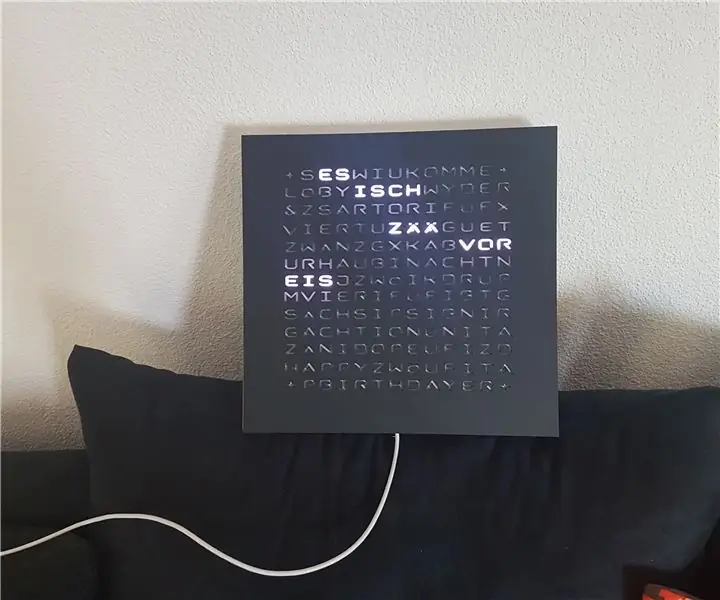
Arduino WorldClock (SwissGerman, Bärndütsch): Gemaakt van een WorldClock in Zwitsers-Duits met luchttemperatuur- en lichtsensor. Gebaseerd op en geïnspireerd door: Javelins-Word-Clock/Broncode: https://bitbucket.org/ywyder/wordclock/src/ meester
Oudere Noritake Itron VFD-modules gebruiken: 7 stappen:

Oudere Noritake Itron VFD-modules gebruiken: Af en toe kom je interessante onderdelen tegen op eBay, van vrienden of gewoon rondneuzen in tweedehandswinkels. Een voorbeeld hiervan was een enorme Noritake Itron 40 x 2 karakters vacuüm-fluorescerende display uit 1994 (of eerder) die werd doorgegeven
Verander een gewone USB-stick in een veilige USB-stick: 6 stappen

Verander een gewone USB-stick in een veilige USB-stick: In deze Instructable leren we hoe je van een gewone USB-stick een veilige USB-stick kunt maken. Allemaal met standaard Windows 10-functies, niets bijzonders en niets extra's om aan te schaffen. Wat heb je nodig: Een USB-stick of -stick. Ik beveel getti
Flash AT Command Firmware naar ESP01-module (vereist een USB-naar-TTL-adapter): 5 stappen

Flash AT Command Firmware naar ESP01-module (vereist een USB-naar-TTL-adapter): door Jay Amiel AjocGensan PHfacebook.com/geeamealyoutube.com/jayamielajoc
